- Outlook je skvělý e-mailový klient, který používají miliony uživatelů po celém světě.
- Uživatelé hlásí, že Outlook rozesílá prázdné e-maily, a v tomto článku zkoumáme, jak tento problém vyřešit.
- Chcete-li si přečíst další související články, nezapomeňte se podívat na nášStránka pro řešení potíží.
- Pokud potřebujete další užitečné výukové programy, jako je ten níže, navštivte naše úžasný Centrum Outlook.

Váš e-mailový klient / účet vás bolí? Nabízíme vám perfektní e-mailový klient který centralizuje všechny vaše e-mailové účty a umožní vám přístup k vašim důležitým datům bez jakýchkoli chyb. Nyní můžete:
- Spravujte VŠECHNY své e-maily v jedné doručené poště
- Snadná integrace populárních aplikací (Facebook, Todoist, LinkedIn, Dropbox atd.)
- Získejte přístup ke všem svým kontaktům z jednoho prostředí
- Zbavte se chyb a ztracených e-mailových dat
Snadný a krásný e-mail
Přes veškerou kritiku Výhled je jedním z nejrychlejších způsobů správy e-mailů. Přesto se chyby mohou vyskytnout i u jednoho z nejpopulárnějších
e-mailové klientské platformy.Mnoho uživatelů zdůraznilo, že Outlook 2016 občas odesílá prázdné e-maily automaticky.
Ve skutečnosti jde o starý problém aplikace Outlook. Ve skutečnosti to ovlivnilo mnoho uživatelů předchozích verzí aplikace Outlook. V tomto článku najdete jednoduchého průvodce, jak problém identifikovat a rychle vyřešit v několika snadných krocích.
Uživatelé uvedli, že tento problém ovlivňuje verze aplikace Outlook 2016 Home a Business. Ve skutečnosti se problém může projevit dvěma způsoby:
- Prázdné e-maily jsou zasílány náhodně a příležitostně. Pouze příjemci je však mohou vidět prázdné, zatímco ve složce Odeslaná pošta se odesílateli zobrazí s celým tělem.
- Prázdné e-maily se občas zasílají náhodným příjemcům ačkoli odesílatel tyto e-maily ve skutečnosti neposlal.
Příjemce prázdného e-mailu by měl zkontrolovat, zda existuje e-mailová adresa odesílající prázdný e-mail. Pokud není k dispozici žádná adresa nebo není známa, jedná se o a nevyžádaných e-mailů.
V takovém případě není nejlepší otevřít e-mail, ale co nejdříve jej odstranit. Zdá se, že problém ovlivňuje Uživatelé aplikace Outlook 365 také.
Někdy může být řešení jednodušší, než se očekávalo. Uvedeme tři způsoby, jak tento problém rychle vyřešit, a to jak pro příjemce, tak pro odesílatele.
Rychlý tip:
Pokud máte při používání Outlooku neustále problémy, může být dobrý nápad přejít na nového poskytovatele e-mailu. Podívali jsme se na dostupné možnosti a doporučujeme Mailbird.
Uživatelé nenahlásili potíže s odesíláním prázdných e-mailů pomocí tohoto e-mailového klienta. Kromě toho můžete připojit všechny ostatní e-mailové účty a spravovat je všechny uvnitř Mailbirdu.
Je rychlý, spolehlivý a nabízí skvělé funkce, které vám umožní lépe uspořádat všechny vaše e-mailové účty. Rozhraní se snadno a snadno používá, nemluvě o tom, že také můžete propojit všechny své účty sociálních médií uvnitř platformy.
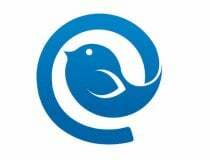
Mailbird
Všechny vaše e-mailové účty na jednom místě, bezplatné integrované kanály sociálních médií a skvělé možnosti ochrany osobních údajů. Získejte nejlepší nabídku hned teď!
Navštivte web
Jak mohu opravit, že Outlook odesílá prázdné e-maily?
1. Aktualizujte antivirový program

Jedním z prvních nápadů, které vás v této záležitosti napadnou, je váš počítač má nějaké viry.
To však nemusí být nutně pravda. Ve skutečnosti by to mohlo být antivirový problém.
První pokus o vyřešení problému na straně příjemce spočívá v aktualizaci antiviru. Někdy jsou chybějící e-maily výsledkem procesu antivirové kontroly prováděného při stahování.
Váš antivirus nějakým způsobem označí konkrétní e-maily jako malware když tomu tak není.
2. Zakázat doplňky a aktualizovat Outlook (pro odesílatele)
- Otevřete Outlook a přejděte na Soubor.
- Vybrat Účet Office.

- Klikněte na Možnosti aktualizace.
- Vybrat Nyní aktualizovat.

3. Konfigurovat nový profil (pro odesílatele)
- Zcela zavřete Outlook.
- Jít do Start a klikněte na Kontrolní panel a poté Uživatelské účty.
- Klikněte na Pošta (Microsoft Outlook 2016).

- Dále přejděte na Zobrazit profily.
- Vybrat Přidat.
- Zadejte nový název pro nový profil a klikněte OK.

- Zadejte e-mailovou adresu a heslo.
- Otevřeno Výhled a jdi do Nastavení, vyberte Spravovat účet a poté Přidat účet.
- Vybrat Emailový účet a vstoupit jméno, e-mail a heslo vytvořeného profilu. a
- Klepněte na OK.
Doufáme, že vám jedno ze tří řešení uvedených v tomto článku pomohlo vyřešit tento nepříjemný problém prázdných e-mailů, abyste mohli aplikaci Outlook nadále normálně používat.
Dokázali jste opravit tuto chybu aplikace Outlook pomocí tohoto průvodce řešením problémů? Dejte nám vědět v sekci komentáře níže.
![Aplikace Outlook se nesynchronizuje v systému Windows 10 [Oprava]](/f/0b33cd2ed0f3a63d98563100bb5d6be9.jpg?width=300&height=460)

